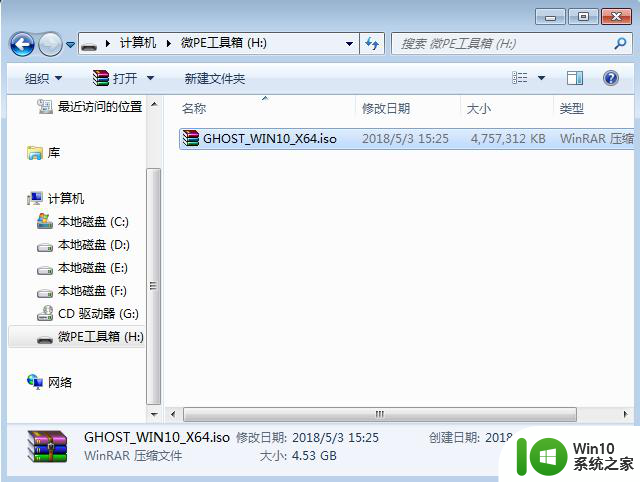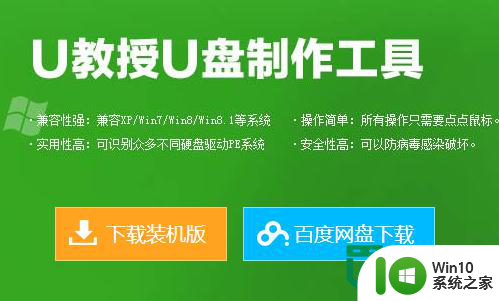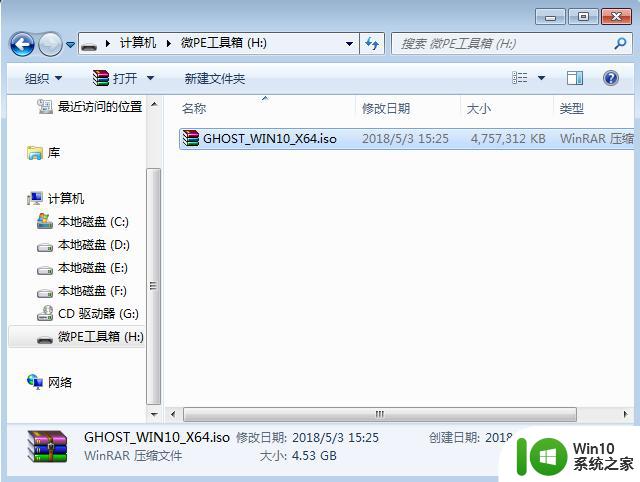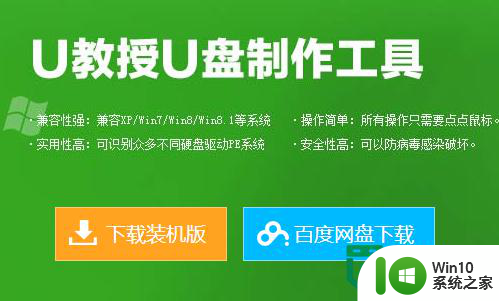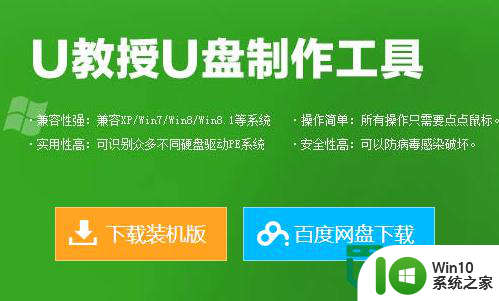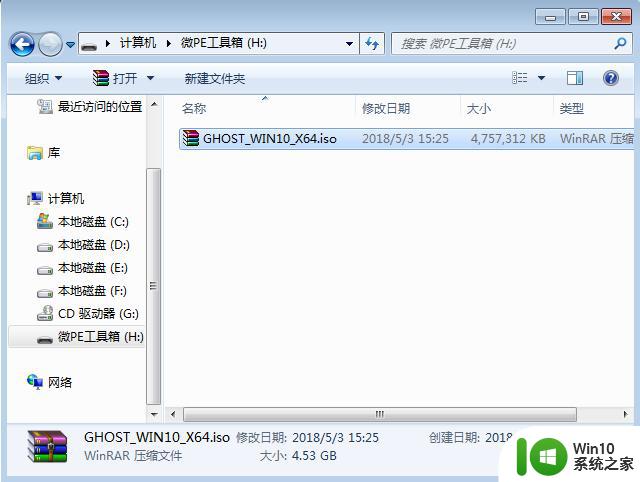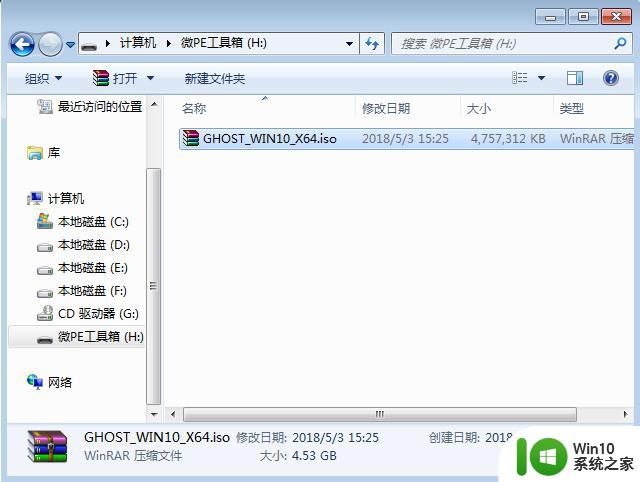戴尔u盘装系统的方法 戴尔电脑如何用U盘重新安装系统步骤
在日常使用电脑的过程中,有时候我们可能会遇到系统出现问题需要重新安装的情况,对于戴尔电脑用户来说,使用U盘重新安装系统是一种常见且便捷的操作方式。而在进行这一操作之前,我们需要先了解一些必要的步骤和方法,以确保系统重新安装的顺利进行。接下来我们将介绍戴尔电脑如何使用U盘重新安装系统的具体步骤。
具体操作如下:
1、首先要准备好一个4G以上的u盘,然后下载U教授u盘制作工具;
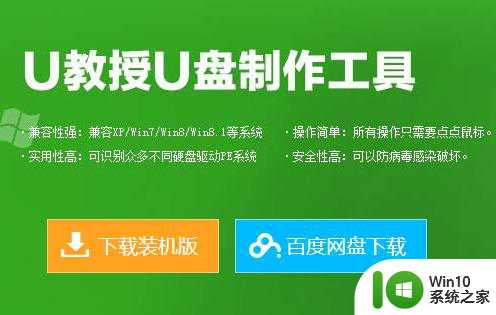
2、根据win10系统之家官网提示,制作好u盘启动盘;
3、下载ghost镜像文件,然后装到u盘里面;
4、将U盘连接上电脑,然后打开dell电脑;
5、开机画面出现时候,按下f12键入BIOS设置;
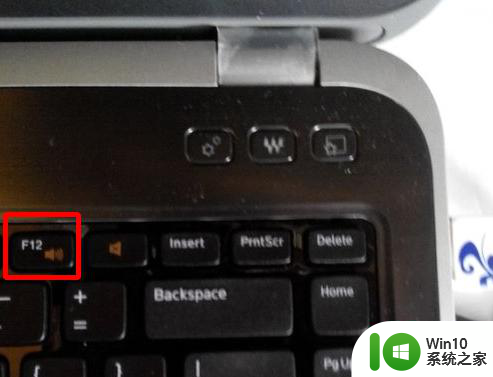
6、用上下箭头选择 usb storage device;

7、然后进入到win10系统之家u盘启动界面,选中【1】项;
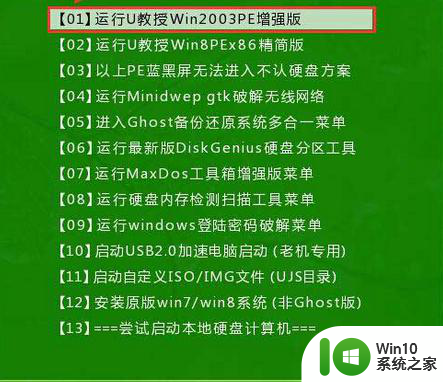
8、点击打开桌面的U教授pe一键装机,然后选中u盘;
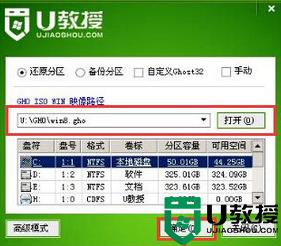
9、软件自动识别ghost,等待解压完毕;
10、重启电脑,拔出u盘,等待电脑自动安装完系统即可。

以上就是戴尔u盘装系统的方法的全部内容,如果有遇到这种情况,那么你就可以根据小编的操作来进行解决,非常的简单快速,一步到位。